티스토리 뷰
PLAY 스토어 설치로 스마트하게
여러분은 스마트폰이나 태블릿을 사용할 때, 모든 앱의 중심이 되는 Play 스토어를 사용해 보셨나요? 저는 처음 스마트폰을 받았을 때 Play 스토어가 얼마나 중요한지 몰랐습니다. 하지만 스마트 기기를 효율적으로 사용하기 위해서는 Play 스토어 설치 및 업데이트가 필수적이라는 것을 점차 깨닫게 되었습니다. 오늘은 여러분도 쉽게 따라 할 수 있는 Play 스토어 설치와 업데이트 방법에 대해 자세히 알려드릴게요.

Play 스토어 설치하는 법
대부분의 안드로이드 기기에는 기본적으로 Play 스토어가 설치되어 있습니다. 하지만 특정 상황에서는 Play 스토어가 없거나 삭제된 경우도 있습니다. 제 친구의 기기가 그런 경우였어요. 새로 산 태블릿에 Play 스토어가 보이지 않아 당황해하던 친구를 도우면서, 저는 Play 스토어 설치 방법을 자세히 익히게 되었죠. 그래서 여러분께도 그 방법을 설명해드리려고 합니다.
Play 스토어는 앱을 설치할 수 있는 곳이니다. 다양한 애플리케이션을 다운받아 우리의 삶을 더욱 편리하게 만들어주는 핵심적인 서비스로 쓰입니다.
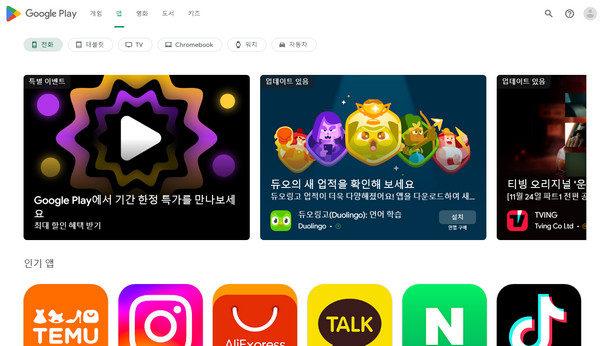
만약 여러분의 안드로이드 기기에 Play 스토어가 없다면 어떻게 해야 할까요? 아래 단계별로 Play 스토어 설치 방법을 알아보겠습니다.
- APK 파일 다운로드: 우선, Play 스토어 설치 파일을 구해야 합니다. 신뢰할 수 있는 웹사이트인 APKMirror에서 Play 스토어 APK 파일을 다운로드하세요.
- 알 수 없는 출처 허용: 기기 설정에서 '알 수 없는 출처로부터의 설치'를 허용해야 합니다. 보통 '보안' 메뉴에서 이 옵션을 찾을 수 있습니다. 이 설정을 통해 구글 플레이 외부에서 다운로드한 파일도 설치할 수 있게 됩니다.
- 설치 진행: 다운로드한 APK 파일을 파일 브라우저에서 찾아 실행하면 Play 스토어가 설치됩니다. 설치가 완료되면, Play 스토어 아이콘이 홈 화면에 표시됩니다.
이 단계를 따라가면 Play 스토어를 다시 설치할 수 있습니다. 처음에는 조금 복잡해 보일 수도 있지만, 한 번 해보면 매우 간단하답니다.

태블릿에서도 Play 스토어 설치 가능
태블릿 사용자들도 Play 스토어 설치를 원할 때 어려움을 겪을 수 있습니다. 예를 들어, 아마존 태블릿처럼 구글 서비스가 사전 설치되어 있지 않은 기기라면 특히 그렇습니다. 다행히도 Play 스토어 설치는 태블릿에서도 가능합니다.
- 권한 설정: Play 스토어 아이콘을 길게 누른 후 '앱 정보'로 들어가서, '전화'와 'SMS' 권한을 '허용'으로 설정합니다. 이 설정을 완료하면 대부분의 경우 Play 스토어를 사용할 수 있게 됩니다.
- 특수 기기: 아마존 태블릿의 경우에는 별도의 Play 서비스 설치가 필요할 수 있습니다. 이러한 경우에도 위에서 언급한 APK 파일을 이용하면 쉽게 설치할 수 있습니다.

Google 서비스가 없는 기기에서도 Play 스토어 설치하기
어떤 기기에는 Google Play 서비스가 사전 설치되어 있지 않은 경우도 있습니다. 저도 중국에서 구입한 스마트폰에서 이 문제를 겪었는데요, 다행히 해결 방법이 있습니다.
- 알 수 없는 출처 활성화: 먼저 기기의 설정에서 '알 수 없는 출처로부터의 설치'를 허용합니다.
- 기기 정보 확인: 기기 정보에서 안드로이드 버전을 확인한 후 그에 맞는 Play 스토어 APK 파일을 다운로드합니다.
- 설치 진행: 다운로드한 파일을 실행하여 설치를 마치면 됩니다.
이렇게 하면 Google Play 서비스가 없어도 Play 스토어를 사용할 수 있게 됩니다. 단, 설치 후에는 필수적인 업데이트를 진행하는 것을 권장합니다.
팀뷰어 무료 다운로드 및 설치
팀뷰어 무료 다운로드팬데믹이 지속되면서 비대면 작업과 원격 지원의 중요성이 부각되고 있습니다. 이런 상황에서 팀뷰어는 전 세계적으로 널리 사용되는 원격 제어 소프트웨어로, 여러분의
ssdfive.tistory.com
Play 스토어 업데이트는 어떻게 하나요?
Play 스토어는 정기적으로 업데이트가 필요합니다. 2021년부터는 Play 스토어 설정에서 업데이트를 강제할 수 있는 옵션이 생겼습니다. 그래서 항상 최신 버전의 Play 스토어를 유지할 수 있습니다.
- 업데이트 방법: Play 스토어를 열고, 프로필 사진을 탭한 후 '설정'으로 이동합니다. 'Play 스토어 업데이트' 버튼을 탭하면 새 버전이 있을 경우 자동으로 업데이트가 진행됩니다. 이렇게 하면 보안 패치나 새 기능을 놓치지 않고 사용할 수 있어 더욱 안전하고 편리합니다.
| 설치 단계 | 설명 |
|---|---|
| APK 파일 다운로드 | 신뢰할 수 있는 웹사이트에서 파일 다운로드 |
| 알 수 없는 출처 허용 | 기기 설정에서 설치 권한 허용 |
| 설치 진행 | APK 파일을 실행하여 설치 완료 |
새마을금고 휴면계좌 조회 통합조회 시스템
새마을금고 휴면계좌 조회몇 해 전, 저도 모르게 방치해 둔 계좌 하나가 있었습니다. 정확히 기억은 나지 않지만, 대학 시절 만든 통장이었죠. 생활이 바빠지면서 점점 잊혀졌고, 오랜 시간 동안
ssdfive.tistory.com
설치 관련 팁과 주의사항
- 보안 주의: Play 스토어를 설치할 때는 반드시 신뢰할 수 있는 출처에서 APK 파일을 다운로드하세요. 잘못된 파일을 설치하면 보안에 문제가 생길 수 있습니다.
- 권한 설정: 설치 후 Play 스토어가 정상적으로 작동하지 않는다면 권한 설정을 다시 확인하세요. 특히 전화 및 SMS 권한이 필요한 경우가 많습니다.
- 자동 업데이트 설정: Play 스토어에서 다운로드한 앱들이 자동으로 업데이트되도록 설정하는 것이 좋습니다. 이를 통해 항상 최신 상태를 유지할 수 있습니다.
어떤 경우에는 Play 스토어 설치나 사용 중에 문제가 생길 수 있습니다. 이런 상황에서는 Google의 고객센터에 문의하는 것이 좋습니다. 태블릿 사용자라면 Google Play를 설치하기 전에 특정 설정을 비활성화해야 할 수도 있으니, 고객센터에서 제공하는 가이드를 참고하세요.
자, 이제 여러분도 Play 스토어를 통해 더 많은 앱과 게임을 즐길 준비가 되셨나요? Play 스토어 설치를 완료하고 여러분의 스마트 기기를 한층 더 스마트하게 만들어보세요. 기본적인 스마트폰에서 한단계 더 업그레이드 될 수 있습니다.
자주 묻는 질문
Play 스토어가 설치되지 않는 경우 어떻게 해야 하나요?
알 수 없는 출처로부터의 설치가 허용되어 있는지 확인하고, 기기 설정에서 보안 설정을 점검하세요. 또한, 설치 파일이 손상되지 않았는지 확인하고, 신뢰할 수 있는 사이트에서 다시 다운로드해 보세요.
Play 스토어 업데이트는 자동으로 이루어지나요?
네, Play 스토어 설정에서 자동 업데이트를 활성화하면 Play 스토어와 모든 앱이 자동으로 업데이트됩니다. 설정 메뉴에서 '자동 업데이트' 옵션을 켜 두세요.
Google Play 서비스가 없는 기기에서도 Play 스토어를 사용할 수 있나요?
네, Google Play 서비스가 없더라도 Play 스토어를 사용할 수 있습니다. 이 경우 Play 스토어 설치 후 추가적인 설정과 업데이트가 필요할 수 있습니다. APK 파일을 다운로드하고 권한을 허용하여 설치해 보세요.

